Panduan singkat cara mengakses VPS server memakai FileZilla FTP Client
1. Download & Install FileZilla FTP Client
2. Buka Program FileZilla
3. Klik icon Site Manager
4. Klik Button New Site
General
Pada tab General sesuaikan form sesuai rujukan berikut:
- Host: IP VPS
- Port: 22 (Defaultnya port SSH : 22 kalau anda merubahnya sesuaikan)
- Protocol: SFTP – SSH File Transfer Protocol
- Logon Type: Normal
- User: root
- Password: Password akun root
Advanced
Pada tab Advanced, pilih direktori yang ingin anda kelola, contohnya disini saya ingin mengelola direktori web root di : /home/idnetter/public_html/
5. Klik OK untuk menyimpan
6. Klik Connect
Selesai, selamat mencoba. kalau kesulitan silahkan hubungi kami.
Sumber https://idnetter.com
Mari berteman dengan saya
Follow my Instagram _yudha58Related Posts :
 Trik Gampang Tahu Posisi Musuh Pubg Mobile Ala Pro Player Bpflash - Game Pubg memang sedang naik daun di PC maupun Mobile, dari Game yang sedang demam isu ini anda sebagai gamers dilatih untuk bert… Read More...
Trik Gampang Tahu Posisi Musuh Pubg Mobile Ala Pro Player Bpflash - Game Pubg memang sedang naik daun di PC maupun Mobile, dari Game yang sedang demam isu ini anda sebagai gamers dilatih untuk bert… Read More... Tips Mempersiakan Badan Biar Tetap Bugar Selama Puasa Ramadhan Bpflash - Sebentar lagi Bulan Ramadhan akan tiba, tentunya semoga ketika melaksanakan puasa berjalan lancar diharapkan banyak sekali macam… Read More...
Tips Mempersiakan Badan Biar Tetap Bugar Selama Puasa Ramadhan Bpflash - Sebentar lagi Bulan Ramadhan akan tiba, tentunya semoga ketika melaksanakan puasa berjalan lancar diharapkan banyak sekali macam… Read More... Ikuti 5 Cara Menyebarkan Bisnis Di Kurun Digital Bpflash - Di masa teknologi dan fasilitas saluran internet, sekarang anda sanggup membangun bisnis di masa digital. Banyak peluang perjuan… Read More...
Ikuti 5 Cara Menyebarkan Bisnis Di Kurun Digital Bpflash - Di masa teknologi dan fasilitas saluran internet, sekarang anda sanggup membangun bisnis di masa digital. Banyak peluang perjuan… Read More... Begini Cara Gampang Mendapat Telur Hijau Di Free Fire Terbaru Bpflash - Cara mendapat telur hijau di game free fire dengan mudah, dalam permaianan game free fair atau yang sering disebut FF oleh para … Read More...
Begini Cara Gampang Mendapat Telur Hijau Di Free Fire Terbaru Bpflash - Cara mendapat telur hijau di game free fire dengan mudah, dalam permaianan game free fair atau yang sering disebut FF oleh para … Read More... Tutorial Zipgrade 1 (Cara Download Aplikasi) TUTORIAL ZIPGRADE 1 PEMANFAATAN SMARTPHONE UNTUK MEMINDAI LJPD Zipgrade merupakan salah satu aplikasi berbasis android yang dil… Read More...
Tutorial Zipgrade 1 (Cara Download Aplikasi) TUTORIAL ZIPGRADE 1 PEMANFAATAN SMARTPHONE UNTUK MEMINDAI LJPD Zipgrade merupakan salah satu aplikasi berbasis android yang dil… Read More...

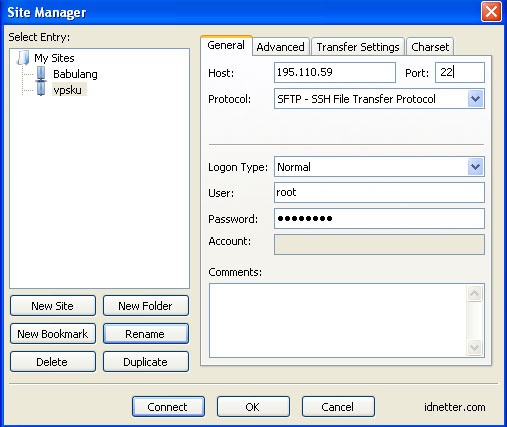
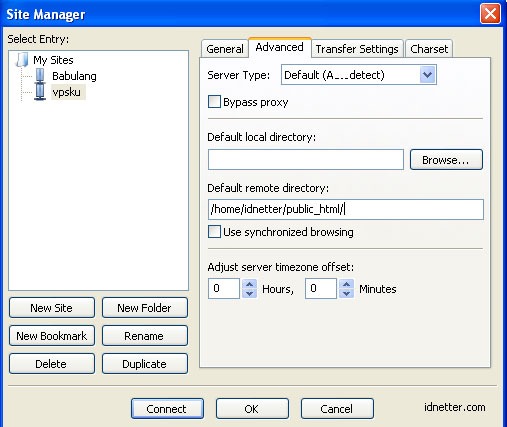
0 Response to "Cara Susukan Vps Via Ftp Filezilla"
Posting Komentar